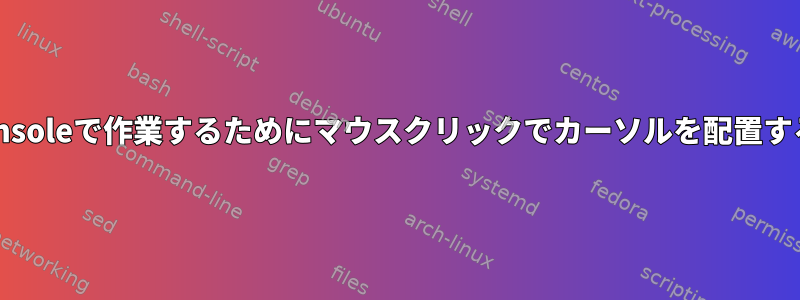
konsoleでマウスボタンをクリックすると、bashでカーソルを配置できるようになります。どうすればいいですか?
答え1
konsole 22.08以降では、マウスの左ボタンをクリックしてbash内のカーソル位置を指定できます(この機能はGnomeまたはCinnamon端末にはありません)。うまくいくのに問題があり、ソリューションを共有したかったのです。
操作するには2つのことを行う必要があります。 1つはkonsoleの設定で設定を変更することで、2つ目は.bashrc簡単に聞こえますが、1つ目はバグが邪魔になり、2つ目は私には機能しません。
Konsoleの設定は、設定 - > Konsoleの設定で見つけることができます。プロファイルに移動できる新しいウィンドウが開きます。私の場合、組み込みの設定ファイルは読み取り専用で、新しい設定ファイルを作成する必要がありましたが、新しい設定ファイルを保存できませんでした。ログアウトするたびにプロファイルが消えます。このエラーの解決策が見つかりましたここ:デフォルトでプロファイルを作成するときは、[適用]をクリックせずに[OK]のみをクリックし、設定ウィンドウとコンソールを閉じて再度開くことができます。
構成ファイルの全般の下に「意味のある統合」タブがあります。 「マウスクリック入力ライン」を選択する必要があります。
コンソールでCtrl + Alt + Iを押してから、「意味のある統合」を検索し、表示される内容をリストに入れて永久に作成する必要が.bashrcあります。しかし、konsoleのbashで手動で実行された同じ行が一時的にうまく機能していても、これは私にとってはうまくいきません。私の最後に次の行を追加する必要がありました.bashrc。
if [[ ! $PS1 =~ 133 ]] ; then
source ~/.local/share/DomTerm/bash-preexec.sh
source ~/.local/share/DomTerm/shell-integration.bash
fi
bash-preexec.shshell-integration.bashDomTerm(クリックして位置指定カーソルも提供)という別の端末からコピーしたファイルです~/.local/share/DomTerm。ここ。
bash-itテーマを使用すると、この設定が機能することがわかりました。


